Как узнать сколько потребляет ватт компьютер
Обновлено: 04.07.2024
В характеристиках процессора или видеокарты указываются значения электроэнергии, сколько ватт в час они потребляют в максимальной нагрузке. Больше всего в игровых компьютерах потребляют электроэнергии именно эти комплектующие. При сборке компьютера подбирается блок питания исходя из данных потребления электроэнергии всех комплектующих.
Эта статья расскажет, как узнать, сколько электроэнергии потребляет компьютер. Значения указываются приблизительно поскольку зависят от множества факторов. Более точный вариант заключается в использовании специальных приборов изменения потребления прямо с розетки. Сколько потребляет ватт процессор и видеокарта можно непосредственно в операционной системе.
Сколько ватт в час электроэнергии потребляет компьютер
Стоит понимать, энергопотребление компьютера кардинально отличается в максимальной нагрузке (игры, тесты производительности), в простое (торренты, работа в браузере, просмотр фильмов) или же в спящем режиме. Чем больше задач выполняется в данный момент, тем больше электроэнергии потребляет компьютер в целом.
Калькулятор энергопотребления компьютера
Множество различных калькуляторов мощности позволяют очень точно определить максимальное значение энергопотребления компьютера. Зачем это нужно? В первую очередь это помогает выбрать блок питания для системы. Так как он выбирается исходя из мощности всех комплектующих системы. Но можно также использовать калькулятор для определения потребления энергии системой.
Рекомендуем воспользоваться сервисом OuterVision — расчёта энергопотребления ПК. После выбора всех установленных комплектующих в своём компьютере, есть возможность указать дополнительные значения разгона (частоту, вольтаж и загрузку процессора, значения частот и вольтажа видеокарты). В результате чего сервис не только покажет значения потребления электроэнергии, но и поможет выбрать оптимальный блок питания.

Энергопотребление комплектующих ПК
Более сложное решение — ознакомление с полными характеристиками устройства и приблизительная оценка энергопотребления всей системы. Почему такая оценка может быть только приблизительная? Да всё просто. В различной нагрузке комплектующие потребляют разное количество энергии. При разной яркости монитора его потребление также будет разным.
Достаточно посмотреть характеристики компьютера на Windows 10. После ознакомления с полными характеристиками можно найти данные потребления конкретных комплектующих в Интернете. При необходимости можно даже узнать сколько потребляет монитор. Конкретные цифры потребления монитора зависят от его диагонали, разрешения, уровня подсветки.
Мониторинг потребления электроэнергии
Различные приборы (счётчики, тестеры) позволяют выполнить мониторинг потребления электроэнергии всеми устройствами, которые подключаются к сети. Неважно, то телевизор или же компьютер. Непосредственно подключив всю систему через такой прибор, на его экране отображаются значения потребления энергии (ватт в час).

Сколько потребляет процессор и видеокарта (Ватт)
В современных системах можно посмотреть данные с датчиков видеокарты или процессора по их потреблению. Обратите внимание, если же эти данные по графической карте отсутствуют, значит, видеокарта не имеет встроенного датчика энергопотребления.
AIDA64 позволяет быстро снимать показатели со всех датчиков в системе. Ранее уже рассматривалось, как пользоваться программой AIDA64 Extreme. Достаточно перед использованием запустить программу от имени администратора Windows 10.
В открывшемся окне программы AIDA64 перейдите в раздел Компьютер > Датчики. При первом запуске будет выполнено получение данных с датчиков. После чего можно посмотреть значения потребления электроэнергии процессора — CPU Package и видеокарты — Графический процессор. Как указывалось нами ранее в нагрузке текущие значения увеличиваются в несколько раз.

Для проверки максимальных значений энергопотребления можно воспользоваться различными стресс тестами. Непосредственно в программе AIDA64 есть несколько стресс тестов. В процессе тестирования можно посмотреть реальные значения потребления процессора и видеокарты. Если же в играх процессор сложно нагрузить на максимум, то видеокарта работает в большинстве сцен в таком режиме.
Как уменьшить потребление электроэнергии компьютера
Есть множество различных способов уменьшить энергопотребления компьютера в целом. Особенно если же производительности ПК больше чем достаточно. В таком случае действительно будет актуальным установка ограничений производительности.
Потребление процессора. Обычно пользователи ищут, как разогнать процессор, но можно и понизить частоту процессора. Профессионалы рекомендуют выполнять андервольтинг — снижение напряжения на процессоре для уменьшения его тепловыделения. Обычное снижение частоты, путём изменения множителя не только уменьшает производительность, но и потребление энергии процессором.
Потребление видеокарты. С графическими картами проходит такая же история. Но для новичков рекомендуем включить вертикальную синхронизацию в играх. Вертикальная синхронизация ограничивает производительность, путём ограничения игрового количества кадров в секунду. Например, если всегда отображалось 300 кадров в секунду и видеокарта работала на максимум, то ограничение до 60 кадров позволит видеокарте отдохнуть.
Однозначно компьютер потребляет в спящем режиме значительно меньше энергии даже в сравнении с простоем системы. Существует множество способов, позволяющих узнать, сколько электроэнергии, потребляет компьютер. Данные потребления энергии указываются в единицах ватт в час. Но проблема заключается в том, что большинство доступных способов только приблизительно показывают значения потребления.

Узнать мощность своего компьютера можно по-разному: вооружиться мультиметром и тестировать вручную или зайти на онлайн-калькулятор и посчитать все за 5 минут. Последние выдают результаты автоматически — вбиваешь свои данные и готово. А мы в этом материале проверяем онлайн-калькуляторы на честность. Какие из них выдают более точные данные, какими проще и удобнее пользоваться? И стоит ли вообще доверять готовым алгоритмам или лучше все перепроверить самому?
Тестируем реальную мощность ПК
Перед проверкой калькуляторов сначала нужно определить реальную мощность ПК. Тестируем пару персональных компьютеров двумя способами:
- Амперметром ACM91 измеряется ток по выходным линиям блока питания. Далее рассчитывается, затем суммируется мощность.
- По входу блока питания (220 В) измеряется мощность. В этом случае делается поправка на КПД блока питания и используется как справочное значение.
ПК нагружались тестом стабильности от AIDA, видеокарта — дополнительно стресс-тестом от FurMark. Все компоненты ПК работали в штатном режиме, без разгонов. Для видеокарты была установлена максимальная производительность из предложенных производителем Profiles.
Конфигурации ПК1 и ПК2
Комплектующие
ПК 1
ПК 2
SSD A-Data SX6000 Pro, 256 ГБ, М.2 2280
Измеренная потребляемая мощность ПК
ПК1
ПК2
U12CPU —линия питания процессора;
(I5-8400, TDP 65 Вт)
(I5-4460, TDP 84 Вт)
191 Вт
Тесты онлайн-калькуляторов мощности
Калькулятор от Bequiet
Онлайн-калькулятор от известного производителя солидных блоков питания Bequiet.

Разработчики калькулятора не стали мудрить и предусмотрели в калькуляторе расчет только по четырем основным компонентам: процессор, видеокарта, система и охлаждение. Это упрощает использование калькулятора и, надо сказать, без вреда для правильного выбора блока питания.
Калькулятор предлагает обширный список моделей процессоров — от самых древних до процессоров последних поколений.
Мощность потребления процессора, как правило, определяется по его TDP. Однако для последних моделей процессоров разработчики калькулятора учитывают максимальное пиковое потребление, которое в течение определенного времени может превышать TDP. Например, в соответствии со спецификацией для ЦП i5-10600K TDP составляет 125 Вт, при этом максимальная непродолжительная пиковая мощность процессора может достигать 182 Вт. И блок питания должен обеспечивать данную мощность, что и учитывается в калькуляторе. Для процессора можно указать два режима разгона: «Разогнанная версия (ОС)» и «Экстремальный разгон». При этом первый режим добавит к потреблению ЦП 10 %, а второй 25 %.
Мощность видеокарты учитывается в соответствии с характеристиками от производителя. Стоить отметить, что для последних моделей видеокарт в калькуляторе учитываются более высокие мощности, по сравнению с данными от производителя. Так, для видеокарты RTX3060Ti для расчетов используется значение мощности в 330 Вт против 200 Вт, указанных производителем. Список моделей внушительный — до самых последних моделей. Нашлась даже скромная GTX 1650 Super. Как и для процессоров, для видеокарты можно также указать режимы разгона. Первый режим добавит 10 % к номинальной мощности, а второй 25 %.
В разделе «Система» можно указать количество модулей памяти, устройств SATA и даже устройств PATA. Каждый модуль памяти добавляет 4 Вт к рассчитываемой мощности, каждое устройство SATA или PATA — по 15 Вт. В качестве устройства SATA я укажу свой SSD М.2, так как в калькуляторе отсутствует отдельное поле для указания таких устройств.
В разделе «Охлаждение» можно указать дополнительные вентиляторы в системе и (или) систему водяного охлаждения. Каждый вентилятор добавляет 5 Вт.
В калькуляторе предусмотрена еще одна установка — «Использование USB 3.1 Gen 2 для передачи энергии».
Спецификация USB 3.1 Gen 2 в теории подразумевает возможность передачи до 100 Вт мощности. И действительно, если установить здесь галочку, то рассчитанная потребляемая мощность компьютера увеличится на 100 Вт.
В результате мы получаем рассчитанную максимальную потребляемую мощность системы и возможность указать свои пожелания для дальнейшего выбора блока питания.
Приоритетом мы указали цену и в качестве первой рекомендованной модели получили be quiet! SYSTEM POWER 9 400W.

Результаты
Рассчитанная мощность калькулятором Bequiet
Измеренная потребляемая мощность ПК
*за вычетом 20 Вт на реально установленную GTX 1650 Super
Калькулятор от Сoolermaster

Широкий выбор процессоров вплоть до последних моделей LGA1200 и AM4. Потребляемая мощность процессора определяется калькулятором по его TDP. Разгон процессора не учитывается, как и его кратковременная пиковая мощность, хотя для современных процессоров она может значительно превышать TDP.
Материнская плата указывается через форм-фактор. По этому параметру добавляется определенная мощность (ATX — 70 Вт, Micro-ATX — 60 Вт, Mini-ATX — 30 Вт).
Видеокарт в списке достаточно. Мы нашли нужную GTX1650 Super. Однако не обнаружили RTX 3060Ti, хотя другие карты серии 3000 от NVIDIA присутствуют.
Память выбирается по типу и объему. Например, одна плашка DDR4 объемом 8 Гб добавляет 3 Вт.
Есть возможность добавить SSD по его объему. Выбор одного SSD на 250 Гб добавляет 15 Вт, независимо от его объема.
HDD указывается по скорости вращения шпинделя и форм-фактору. При этом HDD с 7200RPM и 3.5″ добавляет 15 Вт, что в среднем недалеко от реальности.
Результаты расчетов
Рассчитанная мощность калькулятором Сoolermaster
Измеренная потребляемая мощность ПК
Калькулятор от Shop.kz

Калькулятор примечателен своим удобным лаконичным интерфейсом. По параметрам, которые используются для расчетов, калькулятор идентичен калькулятору от Сoolermaster с той лишь разницей, что в расчете дополнительно учитываются используемые вентиляторы охлаждения и система жидкостного охлаждения.
Для конфигурации ПК1 это добавило еще 10 Вт (по 5 Вт на вентилятор) по сравнению с расчетами на калькуляторе Сoolermaster.
Результаты расчетов
Рассчитанная мощность калькулятором Shop.kz
Измеренная потребляемая мощность ПК
Калькулятор от Seasonic
Калькулятор от известного популярного производителя БП.


Данный калькулятор с красочным интерфейсом отличается от рассматриваемых тем, что в результате расчетов пользователь не получает значение мощности. Так как нет значений мощности, то и сравнивать нечего. Но Seasonic широко, а главное, положительно известна своими блоками питания. Результатом расчетов сразу же является предложение подходящих блоков питания от Seasonic.
Калькулятор от Outervision

В калькуляторе есть возможность выбора платформы, разработчики этот раздел почему-то назвали Motherboard. По умолчанию выбран Desktop, который сразу в расчет добавляет 62 Вт мощности.
Мощность процессора определяется по его TDP. Пиковая потребляемая мощность процессора не учитывается.
Однако у калькулятора есть интересная особенность — учет параметров разгона процессора (частота и напряжение питания ядер) и видеокарты.
Память выбирается по типу и объему. Кстати, для памяти частоту разгона указать не получится, что выглядит немного не логично.
Предусмотрен выбор всевозможных устройств хранения, даже дисков с интерфейсом IDE. Есть и SSD M.2. Обширный список устройств с интерфейсом PCI и PCIe и большой выбор прочих устройств, от USB до светодиодной ленты.
Все здорово, но своей видеокарты GTX 1650 Super автор не обнаружил. Выбираем 1660, а, так как она потребляет на 20 Вт больше, то в расчетном значении вычтем 20 Вт.
В итоге получаем расчетную максимальную потребляемую мощность системы, рекомендуемую минимальную мощность блока питания (Recommended PSU Wattage) и, внимание, рекомендуемую мощность источника бесперебойного питания — ИБП (Recommended UPS rating). Вот для чего мы указываем монитор.
Результаты
Рассчитанная мощность калькулятором Outervision
Измеренная потребляемая мощность ПК
*за вычетом 20 Вт на реально установленную GTX 1650 Super. В скобках указана рекомендуемая минимальная мощность БП
Считать или не считать — выводы и результаты
Подведем итог. Сведем все результаты в одну таблицу.
Измеренная мощность ПК
Калькулятор Bequiet
Калькулятор Сoolermaster
Калькулятор Outervision
Калькулятор Shop.kz
Наиболее близкую к реальности мощность показывает калькулятор от Bequiet. Его разработчики рекомендуют использовать БП в режиме нагрузки от 50 до 80 %. Я бы остановился на рекомендации в 50 % — будет некий запас на комплектующие и те режимы работы, которые не учитывает калькулятор, плюс получим выигрыш в тишине. Тогда для рассматриваемой конфигурации ПК1 будет оптимальным использование БП мощностью 400 Вт. Может показаться, что этого маловато, но надо понимать, что калькулятор предполагает использование блоков питания от Bequiet с честной выходной мощностью.
Калькулятор Bequiet прост в использовании, но не учитывает множество устройств, которые могут быть установлены, а их потребление в сумме может быть очень даже весомым.
В калькуляторе от CoolerMaster добавлена возможность указывать типоразмер материнской платы. Это добавляет определенный резерв мощности, который может пригодиться для не учтенных комплектующих. Во всем остальном он схож с Bequiet и к нему можно применять те же рекомендации по выбору БП.
Калькулятор от CoolerMaster резервирует фиксированную мощность для неучтенных комплектующих и режимов работы.
Калькулятор от Shop.kz практически не отличается от предыдущего, за исключением того, что учитывает корпусные вентиляторы охлаждения и СЖО. Но на фоне потребления процессора и видеокарты и допускаемых погрешностей это не существенно. Если, конечно, у вас не установлены десятки вентиляторов.
Как уже было сказано выше, калькулятор от Seasonic не показывает рассчитанную мощность БП. Видимо, разработчики решили не грузить пользователя техническими терминами, а сразу предложили подходящую к заданной конфигурации модель БП. Разумеется, от Seasonic. И такой вариант тоже может быть вполне востребован.
Если в ПК присутствует много дополнительных устройств, то лучше все-таки использовать калькулятор от Outervision.
Калькулятор Outervision выдает сразу рекомендуемую мощность БП. Для рассматриваемой конфигурации ПК1 калькулятор рекомендует БП мощностью 358 Вт. Округляем в большую сторону до ближайшей сотни — получаем 400 Вт.
При расчете можно учесть время использования компьютера за сутки. При этом калькулятор добавляет 5 % к рекомендуемой минимальной мощности блока питания, если ПК будет использоваться в режиме 24/7 против одного часа. Таким образом условно определяется некий запас надежности БП при круглосуточной работе ПК.
Калькулятор показывает предполагаемый ток по основным линиям БП, предлагает рассчитать экономию электроэнергии и финансовую выгоду при использовании БП с более продвинутыми сертификатами эффективности. Правда, применительно это только к БП от EVGA.
Калькулятор Outervision рассчитывает мощность источника бесперебойного питания (ИБП). Не забудьте указать диагональ используемого монитора.
Все калькуляторы в некоторой степени грешат отсутствием некоторых моделей комплектующих. Наверное обычный пользователь не станет искать схожие по характеристикам модели, анализировать и сравнивать. Если возникнет такая проблема, то скорее всего он просто откажется от калькулятора и пойдет по форумам с вопросом какой БП выбрать.
Для таких юзеров есть и другие способы определения мощности БП. Например, можно ориентироваться на рекомендации производителей видеокарт. В частности, для GTX-1650 Super рекомендуется мощность БП 450 Вт, что в общем, соответствует значениям, которые получены при помощи калькуляторов с учетом рекомендаций.
Если же в ПК не используется отдельная видеокарта, то можно смело использовать современный блок питания с минимальной мощностью 300–400 Вт. Этого будет более чем достаточно для стандартной конфигурации настольного ПК.
Принимая во внимание поправки к программам, всеми перечисленными калькуляторами можно уверенно пользоваться. Результаты получаются вполне достоверными, а рекомендации по блокам питания — жизнеспособными. Для продвинутых пользователей больше подходит Outervision благодаря куче дополнительных опций и расширенным советам. Для владельцев ПК с минимальной конфигурацией можно использовать калькуляторы от Bequiet или Сoolermaster, хотя бы просто чтобы не запутаться. В любом случае онлайн-калькуляторы являются отличным инструментом для оценки потребляемой мощности вашего ПК и помогут в выборе блока питания или даже ИБП.
Как выбрать блок питания для компьютера можно почитать тут, или тут. А для любознательных есть хорошая публикация о том, как работает БП компьютера.

Бывает интересно узнать, сколько энергии потребляет то или иное устройство. Непосредственно в этой статье мы рассмотрим сайт, который способен примерно скалькулировать, сколько электроэнергии будет требовать та или иная сборка компьютера, а также электроприбор ваттметр.
Потребление электричества компьютером
Способ 1: Power Supply Calculator
Перейдя на данный сайт, вы увидите множество названий компьютерных комплектующих и полей для выбора конкретной модели. Начнём по порядку:



Способ 2: Ваттметр
При помощи этого недорогого устройства вы сможете измерить мощность электрического тока, который поступает к ПК или любому другому электроприбору. Выглядит оно подобным образом:

Вот таким образом можно узнать, сколько ватт потребляет ПК. Надеемся, что данный материал был полезен для вас.

Отблагодарите автора, поделитесь статьей в социальных сетях.

Помогла ли вам эта статья?
Еще статьи по данной теме:
У меня
Нету ваттметр поэтому могли бы ответить от и до
Здравствуйте, Аноним. Если у Вас не получается провести расчеты Способом 1, который указан в данной статье, пожалуйста, предоставьте информацию о всем железе, которое установлено в компьютере. Мы самостоятельно проведем расчеты и скажем Вам примерное количество Ватт, которое потребляет Ваш ПК.
Здраствуйте. Ну вот например показывает он 113 ватт. Это в час? В день? (Я мб чего то не понимаю и вопрос тупой)
это величина не во времени, там же нету ватт в секунду или минуту, это максимум мощности который может потребоваться пк при максимальных нагрузках, короче говоря это нужно для выбора блока питания, а если нужно узнать сколько пк жрет в среднем за определенный промежуток времени из розетки, нужен 2ой способ, как-то так
Где посмотреть данные компьютера ?
Хватит ли 500w Deepcool 80+Bronze на такую систему:
i5 9600kf(4.6-5Ghz),GTX1660S,16gb ddr4(3600),HDD 1 tb(7200),SSD(2 штуки: 480 и 120),5 корпусных винтов 120мм, кулер для процессора,материнская плата Gigabyte z370.Есть подсветка на мышке и клавиатуре, также на логотипе видеокарты и больше нигде, монитора 2,но могу и одним пользоваться(оба 24 матовые 24 дюйма,один 144hz,второй 60).
а если нет прибора измерить потребление компьютера, как можно высчитать
Задайте вопрос или оставьте свое мнение Отменить комментарий
Будет любопытно проанализировать не только бережливым. При перепадах в электросети первым под удар попадает блок питания (БП). От этого частые поломки, которые обычно подразумевают замену узла на новый.

Необязательно ставить БП такой же, как был. Если возникают вопросы, есть сомнения в правильности выбора, можно провести необходимые подсчеты.
Как узнать, сколько электроэнергии потребляет компьютер
Объемы потребляемого тока зависят от комплектующих. Если к розеткам подключены системник и монитор, учитывают «аппетиты» процессора, видеоадаптера, накопителей, материнки, ОЗУ и прочее, не забывая о дисплее. Можно:
- Сложить их мощности на калькуляторе.
- Воспользоваться специализированным онлайн-калькулятором.
- Подключить оборудование через измеритель мощности.
Геймерский ПК
При подсчетах в онлайн-калькуляторах не получится воссоздать точную картину энергопотребления за день или месяц, поскольку в них фигурируют возможные максимумы. Самый точный способ подсчитать, сколько электроэнергии расходует игровой компьютер — протестировать его под нагрузкой, подключив через измеритель мощности. При работающих современных играх дисплей прибора может показывать до 400 Ватт и больше.

Приведем пример тестирования средненького игрового компа с воздушной системой охлаждения и одной видеокартой:
- На прогретом ПК не запущено тяжелых программ. Энергопотребление — 140 Вт.
- Запустили рендеринг видео — 240 Вт.
- Не прерывая рендеринг, решили поиграть — 400 Вт.
- Закончили рендерить, продолжаем стрелять/гонять — 300 Вт.
Если использовать комп исключительно для игр, и тратить на это ежедневно по 5 час. — за месяц выйдет 300*5*30=45 кВт/ч. Аналогичный расчет для монитора: 40*5*30=6 кВт/ч. Итого: 45+6=51 кВт/ч
Обычный ПК
Люди, не увлекающиеся играми, обычно проводят время за менее ресурсоемкими задачами: серфингом в интернете, общением в соцсетях, по видеосвязи и т.п. На потребление электроэнергии домашним компьютером, не оснащенным продвинутым процессором и видеокартой, более существенное значение оказывает монитор.
Его тоже учтем в примерных расчетах, но сделаем это после тестирования системного блока. Если гонять системник с процессором i5 и видеоадаптером GTX650Ti, он потребляет при чтении и просмотре в YouTube — 110, незамысловатых игрушках — 150, рендеринге — 160 Вт.
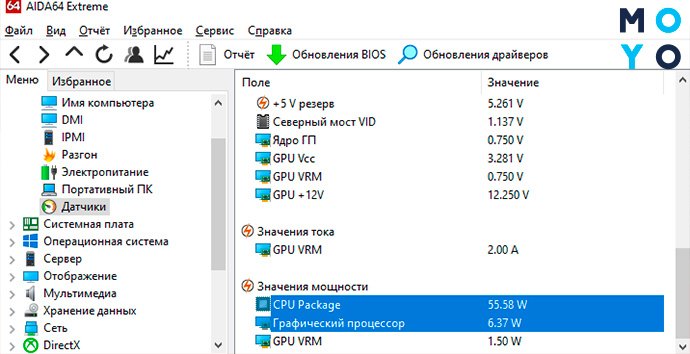
Усредняем и выходит 140 Вт. Плюсуем 40 Вт, которые «кушает» дисплей — выходит 180 Ватт/час. Если брать те же 5 ч. в день, в ежемесячную платежку попадает 180*5*30=27 кВт/ч Тестирование подтверждает, что, в отличие от игрового компа, для офисного ПК достаточно БП на 400 Вт.
Ноутбук
В основном пользователей интересует, сколько киловаттушек потребляет компьютер, а ноутбуки люди не отключают целыми днями, не опасаясь за показания счетчика. Такая позиция оправдана, поскольку мощность обычного лэптопа находится примерно на уровне LED-ламы. Она зависит от:
- диагонали ноута,
- его начинки,
- интенсивности эксплуатации.
У многих 15-дюймовых лэптопов БП рассчитаны на 45 Вт, у 17-дюймовых — на 65 Вт. Если мощность не указана, ее узнают, умножив выходящее напряжение блока питания V на силу тока A. К примеру, так: 20*3,25=65 Вт. Игровой ноутбук может потреблять 170 Вт и более. По прожорливости офисный лэптоп можно сравнить с лампочкой накаливания, игровой — со стационарным бюджетным устройством.
Потребление электроэнергии компьютером в спящем режиме
ОС Windows дает возможность воспользоваться спящим режимом в паузах между усердным трудом или развлечениями на компе. Сколько придремавший компьютер берет электроэнергии? Около 4 Вт. В состоянии отдыха тухнет экран монитора, останавливаются винчестеры и кулеры, несохраненные данные остаются в ОЗУ. Пробуждение ПК настает после нажатия на любую клавишу или после движения мышкой.
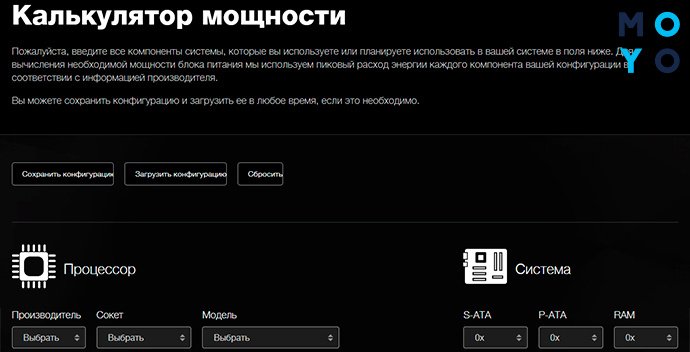
Режим гибернации работает аналогичным способом, только несохраненные данные пишутся на жесткий диск, и при внезапном обесточивании ПК информация не теряется. Также существует гибридный режим, при котором сохранение открытых вкладок и файлов производится и в быструю, и в постоянную память. Расход электричества при гибернации — около 2 Вт. Переход во все эти режимы можно настроить или запускать вручную.
Как уменьшить потребление электроэнергии компьютером
Экономить электричество можно следующими способами:
- Установить в Windows схему экономного питания. Пусть ПК уходит в спячку при простое.
- Выключать неработающий компьютер на ночь.
- Когда не пользуетесь, держать выключенными прожорливые периферийные устройства, например, лазерный принтер.
- Попробовать андервольтинг процессора. После этой процедуры сокращается подача на чип избыточного напряжения. Комп работает быстрее, тише, экономнее.
- Снизить аппетит игрового ПК можно, сократив частоту кадров на экране. Видеоадаптер будет брать меньше электроэнергии, а на качестве картинки — это может не сказаться.
После всех этих манипуляций компьютер будет тянуть сколько ему действительно нужно. Возможно, суммы за электричество в платежках немного сократятся.
Напоследок приведем табличку сравнения онлайн-калькуляторов, с помощью которых можно подсчитать, сколько современный компьютер тянет электричества, заполнив поля основными комплектующими:
Из таблички видно, что наиболее объективно считает сервис Bequiet, но тут нужно учесть, что все эти онлайн-площадки предназначены в основном для оценки возможностей БП в контексте подобранного для сборки железа. Остальные виртуальные калькуляторы дают большой запас на комплектующие, которые могут понадобиться в дальнейшем.
Читайте также:

